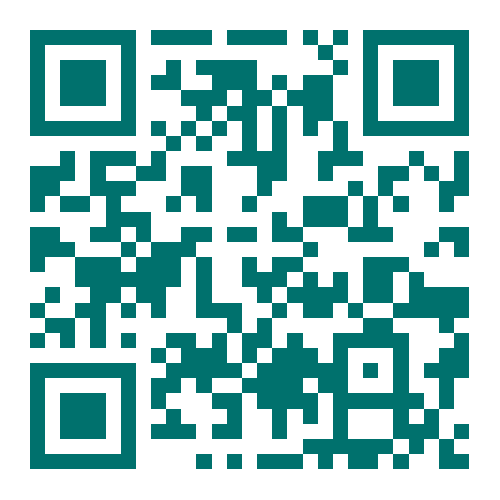小米生态圈这两年做得是越来越大,从之前的手机周边扩展到了电脑周边,再到现在的生活周边,产品的种类也比较丰富。刚好前不久上架了一款白色的米物蓝牙双模键盘,抱着打造无线化桌面的想法(其实就是想买东西)就把它抱回来了,随便也把它旁边那款智能鼠标垫也一并带回来,体验了一番之后也给大家讲讲使用感受。
这个键盘抱回来的时候给人一种机械键盘的错觉,因为它太重了。直到拆开包装才知道,这键盘的底壳采用了铝合金材质,单键盘的重量就快 900g,拿在手里感觉沉甸甸的。
采用 104 键全尺寸设计,整体的设计风格较为简约,白色的配色比较耐看,也很百搭,放在桌面上去搭配其它外设也容易,当时也是看中了这个白色才入手的。
与常见的方形按键键盘不同,米物这款键盘的设计风格以圆形为主,按键都是圆形或者椭圆形,连键盘的四角都是圆角设计,给人一种圆润柔和的感觉,不像方方正正的机械键盘那样棱角分明,所以女孩子应该会挺喜欢这款键盘的。
这款键盘还针对功能键做了区分,上凸的是功能键,下凹的是字母键和数字键,虽然这样设计能在一定程度上减少误触,但总会给人一种不协调的感觉,这个也是因人而异吧,有人会觉得这样的设计好用,有人则会觉得有点不习惯。
按键结构采用剪刀脚架构,使得按键的受力更均匀,按下去的时候不会左右摇晃。按键键程为 1.5mm,与机械键盘的黑轴一样,回弹的感觉不错。不过整个按压过程偏硬,长时间码字的话还是不如红轴舒服。
这款键盘还支持蓝牙和 2.4GHZ 双模,当时购买的时候也是看中了这个功能。将 USB 适配器插在台式机上,蓝牙连接笔记本电脑,两个设备都可以共同使用键盘输入,在切换的时候只需要点击键盘右上角的 USB 或者蓝牙按键,能够在笔记本和台式机之间无缝切换输入,对于需要使用两台电脑的朋友是非常友好。
对了,键盘顶部还有一个软胶凹槽设计,手机平板之类的设备可以放在上面,使用蓝牙连接也能快速输入。
此外,这款键盘还支持 PC/Mac 系统输入切换,在 Mac 和 Windows 之间来回切换就不需要低头找 command 的位置了。
说完这个键盘,再来聊聊旁边这个智能鼠标垫。想着要购买它是冲着无线充电和 RGB 灯光去的,但拿回来使用一番之后,它就被扔回盒子里吃灰了。主要原因有两个,一是这个鼠标垫比想象中还要大,420mmx260mm 放在桌面上比较占地方,如果想要放在办公室用的朋友要注意了,先量一下你的办公桌尺寸再决定。其二,则是无线充电并没有想象中那么好用,手机必须放在固定的区域才能充电,而且一不小心就会与鼠标打架,撞歪了手机还得重新将它移回正位。至于说智能嘛,还真没多大感觉,就像是为了在鼠标垫上加入这些功能而加入的。
如果把智能这两个字去掉,这款鼠标垫倒还是挺称职的,底部是 TPU 防滑底垫,怎么激烈操作都不会移位,正面使用 PC 涂层,顺滑度还是可以的,在使用 PS 拖动的时候定位挺准确的。
经过这么多天的使用,米物蓝牙双模键盘还是挺适合那些需要在多台设备上办公的人,来回切换只需要按一个键就好。其次就是白色的造型讨人喜欢,只是放在桌面上看着也觉得舒服。至于这个智能鼠标垫,电脑桌面够大的朋友可以体验一波。